信翼路由器使用说明书
无线路由器安装及使用指导手册
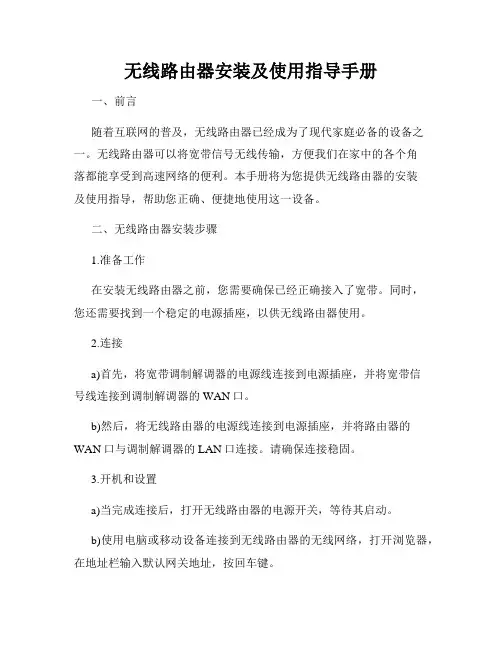
无线路由器安装及使用指导手册一、前言随着互联网的普及,无线路由器已经成为了现代家庭必备的设备之一。
无线路由器可以将宽带信号无线传输,方便我们在家中的各个角落都能享受到高速网络的便利。
本手册将为您提供无线路由器的安装及使用指导,帮助您正确、便捷地使用这一设备。
二、无线路由器安装步骤1.准备工作在安装无线路由器之前,您需要确保已经正确接入了宽带。
同时,您还需要找到一个稳定的电源插座,以供无线路由器使用。
2.连接a)首先,将宽带调制解调器的电源线连接到电源插座,并将宽带信号线连接到调制解调器的WAN口。
b)然后,将无线路由器的电源线连接到电源插座,并将路由器的WAN口与调制解调器的LAN口连接。
请确保连接稳固。
3.开机和设置a)当完成连接后,打开无线路由器的电源开关,等待其启动。
b)使用电脑或移动设备连接到无线路由器的无线网络,打开浏览器,在地址栏输入默认网关地址,按回车键。
c)根据无线路由器背面或说明书中的默认用户名和密码,登录路由器管理界面。
d)按照引导,进行基本设置,包括无线网络名称(SSID)、密码以及其他网络配置。
4.连接其他设备在设置完成后,您可以使用该无线网络连接其他设备,如电脑、手机、平板等。
只需搜索无线网络名称(SSID),输入密码即可成功连接。
三、无线路由器使用技巧1.网络安全为了保护您的无线网络安全,建议您设置一个强密码,并定期更换密码。
另外,您还可以开启WPA2-PSK加密,限制无线网络的接入者。
2.信号覆盖若您希望无线网络信号覆盖更广的范围,可以选择适当的位置放置无线路由器。
通常情况下,将无线路由器放置在距离常用设备较近的地方,避免信号被墙壁等物体阻挡。
3.固件更新定期检查无线路由器是否有新的固件版本发布,并及时进行升级。
固件更新通常能够修复一些已知问题,并提升设备性能。
4.访客网络如有需要,您可以启用访客网络功能,提供给访客一个独立的网络接入,以保护您的主要网络安全。
5.定期重启建议您定期重启无线路由器,以保持网络的稳定性和性能。
中国电信天翼无线宽带wifi安卓系统手机终端用户使用手册
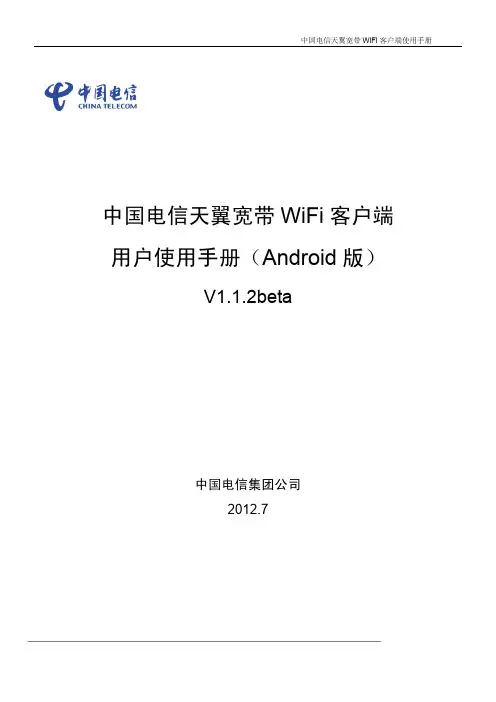
中国电信天翼宽带WiFi客户端用户使用手册(Android版)V1.1.2beta中国电信集团公司2012.7目录1.文档说明 (2)2.概述 (2)3.下载和安装客户端 (2)4.客户端连接功能 (2)4.1.信号异常提醒 (5)4.2.时长卡帐号登录 (5)4.3.手机帐号登录 (6)5.兼容电信C+W统一认证手机 (7)6.国际漫游 (9)7.最小化 (10)8.客户端退出 (10)9.免费体验 (10)10.帐号设置 (11)10.1.多账号管理 (11)11.购买 (12)12.热点 (13)12.1.热点查询 (13)12.2.热点详情 (13)12.3 国际及港澳台热点查询 (13)13.推荐 (14)14.历史消息管理 (15)15.帮助 (16)16.手机系统菜单的应用 (16)16.1.版本升级 (17)16.2.最小化 (18)16.3.关于 (18)16.4.建议反馈 (19)16.5.退出 (20)17.快捷键应用 (20)18.目前适配的终端型号列表 (22)19.目前兼容C+W统一认证的终端型号 (23)1. 文档说明文档适用范围:基于Android 2.0及以上操作系统的智能终端(phone,pad)。
2. 概述中国电信天翼宽带WiFi客户端是针对中国电信天翼宽带WiFi(指SSID为ChinaNet的中国电信无线信号或SSID为AIRPORT-WiFi-FREE的机场无线信号)业务定制开发的拨号客户端软件。
该软件直接安装在以Android操作系统的智能终端上,在拥有天翼宽带WiFi的网络环境下,输入帐号和密码即可连接网络。
您可以在咖啡厅、酒店、机场、学校等部署中国电信天翼宽带WiFi的网络环境下方便快捷的连接并使用网络。
3. 下载和安装客户端通过Android操作系统的手机终端登录到天翼空间中,输入查询条件“天翼宽带WiFi客户端”即可搜索到该应用客户端,下载后根据提示安装即可。
天翼宽带WiFi客户端操作手册v1.0
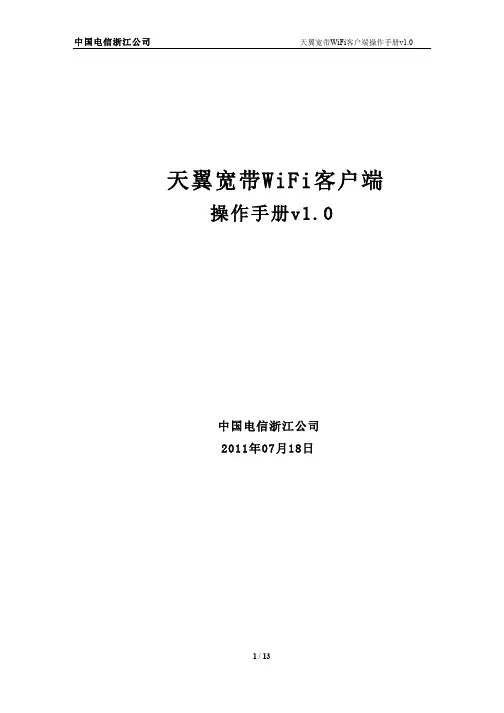
天翼宽带WiFi客户端 操作手册v1.0中国电信浙江公司2011年07月18日目录:1 文档说明 (3)2 概述 (3)3 热点发现功能 (3)3.1 本省(浙江)天翼手机用户 (4)3.2 外省天翼手机用户 (4)3.3 外网用户或无卡用户 (5)4 客户端连接功能 (5)4.1 天翼手机用户登录 (6)4.2 时长卡/宽带用户登录 (8)4.3 免费体验用户登录 (9)5 后台运行 (11)6 客户端退出 (11)7 WiFi自动开启/切换 (12)8 设置 (12)9 客户端升级 (13)1文档说明文档适用范围:基于Android2.1/2.2/2.3操作系统的智能终端(包括手机终端及其他手持终端)。
2概述天翼宽带WiFi客户端是针对中国电信天翼宽带WiFi业务定制的以Android为操作系统的智能终端(有WLAN上网模块)开发的拨号客户端软件。
该软件直接安装在智能终端上,在有天翼宽带WiFi(SSID为ChinaNet)的网络环境下,可实现全自动登录网络,打破用户畅游3G的终端瓶颈。
本软件采用了图形界面风格,界面简洁大方美观,操作简单方便。
3热点发现功能安装了天翼宽带WiFi客户端的终端设备,且该终端WiFi功能为打开状态,在进入ChinaNet热点覆盖地区时,会自动发现热点。
此时,用户终端状态栏热点标识会从无热点标识变为有热点标识,状态栏标识图示如下:根据用户属性及客户端设置的差异,发现热点时的终端表现和操作也有区分,具体如下:3.1本省(浙江)天翼手机用户根据用户的客户端设置(详见7),省内天翼手机用户的终端设备可在发现热点后进行全自动认证并连接到ChinaNet网络。
自动接入完成,状态栏标识显示,用户即刻可进行上网操作。
本省天翼手机用户全自动接入必须满足以下条件:1、用户的客户端全自动连接设置为“打开”状态;2、用户是动态密码用户或是选择“记住密码”的静态密码用户。
如客户端全自动连接设置项关闭,则满足第二个条件的用户需打开客户端点击天翼手机用户入口,完成一键登录。
电信宽带无线路由器贝尔100S设置教程

第一步:浏览器打开:http://la 192.168.1.1使用超管帐号:telecomadmin 密码:nE7jA%5m 登录到无线猫,选择菜单上的“网络”选项,再选择“宽带设置”,在打开的页面中的部份选项按如下设置
链接名称:“3_INTERNET_R_8_35”
模式:选择“Route”
连接模式:选择“PPPoE”
用户名:输入你的宽带上网帐号(一定不要输错,帐号全部为小写)
密码:输入你的宽带上网密码(一定不要输错,密码全部为大写)
绑定端口:将所有的端口选中去掉如图:
设置好后,点击“保存/应用”按扭即可,保存后网络便会立即断掉
第二步:接下来设置无线上网功功能,点击菜单里的“WLAN配置”选项打开无线设置页面,点击页面最下方的“高级”按扭进行无线网络高级设置页面,
如图:
在打开的页面中的部份选项按如下设置:
网络认证方式:WPA2 -PSK
WPA 预共享密钥:此项设置自己无线上网时认证密码如图:
设置好后,点击“保存/应用”按扭即可,然后菜单上的“管理选项”-“设备管理”,点击重启路由即可,如图:
重启路由后即可实现路由与无线上网功能。
XFnet-3S千兆光纤路由器使用说明

xinfeiNet@
ቤተ መጻሕፍቲ ባይዱ
(固定 IP 地址的光纤接入用户),那么 WAN1 口的 IP 与网关设置如下: 添加 WAN 口的 IP 地址:IPAddress点“+”号: 如下图 IP 是:116.23.5.9 子网掩码:255.255.0.0
3.确保网线物里连接通畅: 电脑通过交换机(或直连到 LAN 口,需使用交叉双绞线)连接至路由器,将电脑的 IP 地址设为 172.16.30.2-254/255.255.255.0 网段,或者设为 DHCP 自动获取 IP 地址。 获取到 IP 地址之后,ping 172.16.30.1 -t 有反回数值,说明电脑与路由器已连通。
感谢使用~! 新飞网络技术 2009-09-12
新飞网 络技术
Xin005 专注品质~!为用户更好地创造价值而服务~!
xinfeiNet@
当使用两条同 ISP 光纤负载均衡时: 一、 启用 IProutes 里面的 c1 c2 两条网关,并填好相应线路的网关地址。 二、 启用 IPfirewallmangle 里面的 c1 c2 两组规则,并将 c1 的 PCC 参数改为 2/0 C2 的 PCC 参数改为 2/1,点 OK,完成两线 PCC 负载均衡。
/16 代表子网掩码为 255.255.0.0 /24 代表子网掩码为:255.255.255.0 /29 代表子网掩码为:255.255.255.248 (此换算表在 IEEE802.协议标准里可查)
添加 WAN1 口的网关:IPRoutes点“+”号,或修改已存在的 Gateway 网关。 (添加上网关,当它变成黑色,Gateway 后面的接口显示为 WAN1,说明这条网关已通)
无线路由器设置方法
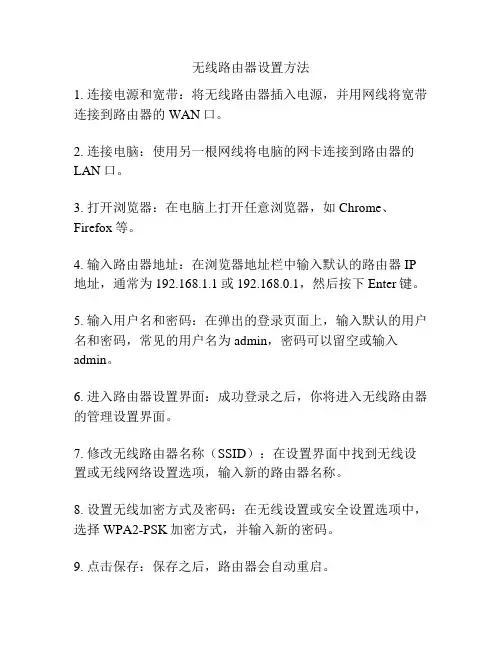
无线路由器设置方法
1. 连接电源和宽带:将无线路由器插入电源,并用网线将宽带连接到路由器的WAN口。
2. 连接电脑:使用另一根网线将电脑的网卡连接到路由器的LAN口。
3. 打开浏览器:在电脑上打开任意浏览器,如Chrome、Firefox等。
4. 输入路由器地址:在浏览器地址栏中输入默认的路由器IP 地址,通常为192.168.1.1或192.168.0.1,然后按下Enter键。
5. 输入用户名和密码:在弹出的登录页面上,输入默认的用户名和密码,常见的用户名为admin,密码可以留空或输入admin。
6. 进入路由器设置界面:成功登录之后,你将进入无线路由器的管理设置界面。
7. 修改无线路由器名称(SSID):在设置界面中找到无线设置或无线网络设置选项,输入新的路由器名称。
8. 设置无线加密方式及密码:在无线设置或安全设置选项中,选择WPA2-PSK加密方式,并输入新的密码。
9. 点击保存:保存之后,路由器会自动重启。
10. 断开有线连接:等待路由器重启完成后,断开电脑与路由器之间的有线连接。
11. 连接无线网络:在电脑的网络连接选项中,找到并连接新设置的无线网络。
12. 测试无线连接:打开浏览器,尝试访问任意网页,确认无线连接已经成功。
请注意,上述步骤可能会根据不同无线路由器品牌和型号略有差异,具体操作请参考你的无线路由器的用户手册。
无线路由器设置指南
无线路由器设置指南*请注意:本文档提供了无线路由器设置的基本步骤和指导。
由于不同品牌和型号的路由器可能有所不同,请仔细阅读您所购买的无线路由器的用户手册以获取详细的设置说明。
*步骤一:连接路由器1. 将无线路由器连接到电源,并确保路由器的指示灯亮起。
2. 使用网线将您的计算机与无线路由器连接。
您可以使用路由器包装盒中附带的网线。
步骤二:访问管理界面1. 打开您的互联网浏览器,例如Google Chrome或Mozilla Firefox。
2. 在浏览器的地址栏中输入无线路由器的默认IP地址。
您可以在路由器的用户手册或包装盒上找到该地址。
默认的IP地址通常是`192.168.1.1`或`192.168.0.1`。
3. 按下Enter键以访问无线路由器的管理界面。
步骤三:登录管理界面1. 输入您的无线路由器的管理用户名和密码。
默认情况下,用户名和密码可能是“admin”或在用户手册中指定的其他凭据。
2. 单击“登录”或类似按钮进入管理界面。
步骤四:配置无线设置1. 在管理界面中找到“无线设置”或类似选项。
这个选项可能位于导航菜单的顶部或侧边栏。
2. 在无线设置页面中,您可以更改以下设置:- 网络名称(SSID):为您的无线网络设置一个名称,它将在网络搜索中显示。
- 安全级别和密码:选择适当的加密方式并设置密码,以保护您的无线网络。
- 信道设置:如果您在使用Wi-Fi时遇到干扰问题,可以尝试更改信道设置。
3. 确认并保存您所做的更改。
步骤五:启用无线网络1. 在管理界面中找到“无线选项”或类似选项。
2. 在无线选项页面中,查找“无线网络状态”或“启用无线网络”等选项。
3. 确保无线网络功能已启用,然后保存更改。
步骤六:连接到无线网络1. 断开电脑与路由器之间的有线连接。
2. 打开您的电脑或移动设备的无线网络设置。
3. 在可用的网络列表中,找到并选择您刚才在步骤四中设置的网络名称(SSID)。
4. 输入您在步骤四中设置的密码,然后点击连接按钮。
天翼宽带WiFi用户使用手册介绍说明
天翼宽带WiFi用户使用手册(PC上网分册)中国电信公司目录天翼宽带WiFi用户使用手册 (1)一、天翼宽带WiFi网络简介 (7)二、终端配置 (7)1.硬件环境 (7)2.软件环境 (7)三、WiFi上网使用方法 (7)1.PC终端通过浏览器方式登录WiFi步骤 (8)A.无线连接设置 (8)①Windows XP环境下 (8)②Windows Vista环境: (10)③Windows 7环境: (12)B.无线认证设置 (15)①天翼手机用户 (15)②电信账号用户 (18)③其他用户 (20)2.PC通过天翼宽带客户端登录WiFi步骤 (22)A.天翼宽带客户端安装说明 (22)1)启动安装 (22)2)进入协议条款界面 (22)3)选择安装目录 (23)4)完成安装 (25)B.天翼宽带客户端界面简介 (26)1)主界面介绍 (26)2)状态信息 (27)C.WiFi账号设置 (28)D.WiFi网络接入 (28)附录1:天翼手机用户动态密码获取和使用详解 (30)附录2:其他用户免费2小时体验WiFi步骤 (32)说明1.您需要连接天翼宽带WiFi网络时,请确认您使用了配置有符合802.11b/g标准功能模块或设备的计算机。
2.改使用方法支持Windows XP、Windows Vista、Windows7 32位的中文简体操作系统。
3.部分笔记本的无线网卡通过开关方式进行开启,请查阅各品牌笔记本的说明书。
4.中国电信天翼宽带WiFi是指中国电信布设的SSID名为“ChinaNet”的无线数据网络。
必修一1、蛋白质的基本单位_氨基酸, 其基本组成元素是C、H、O、N2、氨基酸的结构通式:R 肽键:—NH—CO—︳NH2—C—COOH︱H3、肽键数=脱去的水分子数=_氨基酸数—肽链数4、多肽分子量=氨基酸分子量x氨基酸数—x水分子数185 、核酸种类DNA:和RNA;基本组成元素:C、H、O、N、P6、DNA的基本组成单位:脱氧核苷酸;RNA的基本组成单位:核糖核苷酸7、核苷酸的组成包括:1分子磷酸、1分子五碳糖、1分子含氮碱基。
信翼路由器说明书
1、进入路由器地址,连接好无线路由器后,在浏览器输入在路由器看到的地址,一般是192.168.1.1(当然如果你家是用电话线上网那就还要多准备一个调制调解器,俗称“猫”)。
2、输入相应的账号密码,进入后会看到输入相应的帐号跟密码,一般新买来的都是admin 。
3、选择设置向导,确实后进入操作界面,你会在左边看到一个设置向导,进击进入(一般的都是自动弹出来的)。
4、进入上网方式设置,设置向导的界面。
5、点击下一步,进入上网方式设置,我们可以看到有三种上网方式的选择,如果你家是拨号的话那么就用PPPoE。
动态IP一般电脑直接插上网络就可以用的,DHCP服务器的。
静态IP一般是专线什么的,也可能是小区带宽等,上层没有DHCP服务器的,或想要固定IP 的。
因为我拨号所以选择pppoe。
6、输入账号密码,选择PPPOE拨号上网就要填上网帐号跟密码,这个应该大家都明白,开通宽带都会有帐号跟,填进去就OK啦。
7、设置路由器的密码,然后下一步后进入到的是无线设置,我们可以看到信道、模式、安全选项、SSID等等,一般SSID就是一个名字,你可以随便填,然后模式大多用11bgn.无线安全选项我们要选择wpa-psk/wpa2-psk,这样安全,免得轻意让人家破解而蹭网。
8、下一步就设置成功啦。
9、点击完成,路由器会自动重启,这时候你耐心等待吧。
成功后出现的界面。
10、手机怎么连接wifi就更简单了,当你路由器设置完成之后,点击手机的菜单键,然后进入手机设置,第一项就是wifi,然后你将它设置为开启,点击进入wifi列表中,选择你之前路由器中设置的无线网络名字。
输入你之前设置的密码进行连接。
总结:无线路由器怎么用,是一个比较普遍的问题,也是一个比较简单的问题,相信只要有过一次经验之后,也可以成为大神了,当然路由器的设置还远不只有这些简单的内容,登录路由器设置页面之后还有更多的设置选项,设置其他选项,例如绑定mac地址、过来IP、防火墙设置等等,可以让你的无线网络更加安全,防止被蹭网。
电信宽带说明书
中国电信天翼宽带客户端使用手册中国电信集团公司中国电信天翼宽带客户端使用手册目录一、天翼宽带客户端介绍 (2)二、天翼宽带客户端安装说明 (2)1. 插入上网卡会自动弹出图1 的界面 (2)2. 准备安装 (2)3. 进入协议条款界面 (3)4. 选择安装目录 (3)5. 完成安装 (5)三、天翼宽带客户端界面简介 (5)1. 主界面介绍 (5)2. 状态信息 (6)3. 基础应用按钮信息 (6)4. 菜单按钮信息 (7)5. 客户端界面切换信息 (7)四、通行证管理 (8)1. 注册通行证 (8)2. 找回通行证 (10)3. 通行证应用 (10)五、网络接入服务 (10)1.天翼宽带(WiFi)接入 (10)2.天翼宽带(3G)接入 (11)3.天翼宽带(1X)接入 (11)4.自动连接 (11)5.有线连接 (11)6.家庭无线连接 (12)六、天翼宽带客户端基础应用功能 (12)1. 设置功能 (12)2. “查看”功能 (14)3. “帮助”功能 (15)4. “短信”应用 (16)5. “通讯录”应用 (19)6. “网盘”应用 (20)七、天翼宽带客户端扩展应用功能加载 (22)1. 全部应用 (22)2. 电信推荐应用 (22)3. 已安装应用 (23)4. 热门应用 (24)5. 快速查找 (24)一、天翼宽带客户端介绍“天翼宽带客户端”是中国电信为您提供的宽带接入和应用集成软件,可对中国电信天翼宽带(WiFi)、天翼宽带(3G)、天翼宽带(1X)以及有线宽带网络进行接入,为您提供“无处不在”的网络接入能力,并通过集成简便实用的多种应用带给您“无所不能”的应用感知。
说明:1.您需要连接天翼宽带(WiFi)网络时,请确认使用了配置有符合802.11b/g标准功能模块或设备的计算机。
2.该版本客户端仅支持Windows XP、Windows Vista、Windows 7 32位的中文简体操作系统。
- 1、下载文档前请自行甄别文档内容的完整性,平台不提供额外的编辑、内容补充、找答案等附加服务。
- 2、"仅部分预览"的文档,不可在线预览部分如存在完整性等问题,可反馈申请退款(可完整预览的文档不适用该条件!)。
- 3、如文档侵犯您的权益,请联系客服反馈,我们会尽快为您处理(人工客服工作时间:9:00-18:30)。
1、进入路由器地址,连接好无线路由器后,在浏览器输入在路由器看到的地址,一般是192.168.1.1(当然如果你家是用电话线上网那就还要多准备一个调制调解器,俗称“猫”)。
2、输入相应的账号密码,进入后会看到输入相应的帐号跟密码,一般新买来的都是admin。
3、选择设置向导,确实后进入操作界面,你会在左边看到一个设置向导,进击进入(一般的都是自动弹出来的)。
4、进入上网方式设置,设置向导的界面。
5、点击下一步,进入上网方式设置,我们可以看到有三种上网方式的选择,如果你家是拨号的话那么就用PPPoE。
动态IP一般电脑直接插上网络就可以用的,上层有DHCP服务器的。
静态IP一般是专线什么的,也可能是小区带宽等,上层没有DHCP服务器的,或想要固定IP的。
因为我拨号所以选择pppoe。
6、输入账号密码,选择PPPOE拨号上网就要填上网帐号跟密码,这个应该大家都明白,开通宽带都会有帐号跟,填进去就OK啦。
7、设置路由器的密码,然后下一步后进入到的是无线设置,我们可以看到信道、模式、安全选项、SSID等等,一般SSID就是一个名字,你可以随便填,然后模式大多用11bgn.无线安全选项我们要选择wpa-psk/wpa2-psk,这样安全,免得轻意让人家破解而蹭网。
8、下一步就设置成功啦。
9、点击完成,路由器会自动重启,这时候你耐心等待吧。
成功后出现的界面。
10、手机怎么连接wifi就更简单了,当你路由器设置完成之后,点击手机的菜单键,然后进入手机设置,第一项就是wifi,然后你将它设置为开启,点击进入wifi列表中,选择你之前路由器中设置的无线网络名字。
输入你之前设置的密码进行连接。
总结:无线路由器怎么用,是一个比较普遍的问题,也是一个比较简单的问题,相信只要有过一次经验之后,也可以成为大神了,当然路由器的设置还远不只有这些简单的内容,登录路由器设置页面之后还有更多的设置选项,设置其他选项,例如绑定mac地址、过来IP、防火墙设置等等,可以让你的无线网络更加安全,防止被蹭网。
